Sut i ddadwneud pob newid yn nogfen Word yn hawdd?
Sut allwch chi ddadwneud pob newid yn Word pan na fyddwch chi'n cymhwyso'r holl newidiadau rydych chi wedi'u gwneud i'r ddogfen? Bydd y tiwtorial hwn yn dangos rhai pethau anodd i chi ddadwneud pob newid ac ail-lwytho'r ddogfen yn Word.
Dadwneud newidiadau yn ôl Dadwneud swyddogaeth yn Word
Dadwneud newidiadau yn ôl llwybr byr bysellfwrdd
Dadwneud pob newid trwy ailagor y ddogfen â llaw
Un clic i ddadwneud pob newid gyda Kutools ar gyfer Word
Offer Cynhyrchedd a Argymhellir ar gyfer Word
Kutools am Word: Integreiddio AI 🤖, mae dros 100 o nodweddion uwch yn arbed 50% o'ch amser trin dogfennau.Lawrlwythiad Am Ddim
Tab Swyddfa: Yn cyflwyno'r tabiau tebyg i borwr i Word (ac offer Office eraill), gan symleiddio llywio aml-ddogfen.Lawrlwythiad Am Ddim
 Dadwneud newidiadau trwy Dadwneud Teipio mewn Gair
Dadwneud newidiadau trwy Dadwneud Teipio mewn Gair
Tab Office: Yn dod â rhyngwynebau tabiau i Word, Excel, PowerPoint ... |
|
Gwella'ch llif gwaith nawr. Darllenwch fwy Lawrlwythiad Am Ddim
|
Mae Word yn darparu defnyddwyr Dadwneud swyddogaeth i ddadwneud gweithredoedd.
Dadwneud swyddogaeth yn Word 2007:
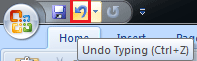
Dadwneud swyddogaeth yn Word 2010:
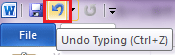
Dadwneud swyddogaeth yn Word 2013.
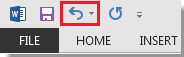
Cliciwch dro ar ôl tro Dadwneud icon ![]() i ddadwneud y newidiadau nes i'r ddogfen fynd yn ôl i'r cyflwr cychwynnol.
i ddadwneud y newidiadau nes i'r ddogfen fynd yn ôl i'r cyflwr cychwynnol.
Neu cliciwch ar y triongl wrth ymyl y Dadwneud eicon, a dewiswch y pwynt yr hoffech chi ddychwelyd ato o'r gwymplen:

AWGRYM: Dim ond hyd at 2007 o gamau y gall Word 100 eu dadwneud.
 Dadwneud newidiadau yn ôl llwybr byr bysellfwrdd
Dadwneud newidiadau yn ôl llwybr byr bysellfwrdd
Mae llwybrau byr i ddadwneud newid yn Microsoft Office Word.
Pwyswch Ctrl + Z i ategu un newid, gwasgwch dro ar ôl tro i ddadwneud pob newid nes i'r ddogfen fynd yn ôl i'r wladwriaeth rydych chi ei eisiau. Ond yn amlwg bydd defnyddio llwybr byr bysellfwrdd i ddadwneud llawer o newidiadau yn ddiflas iawn.
 Dadwneud pob newid trwy ailagor y ddogfen â llaw
Dadwneud pob newid trwy ailagor y ddogfen â llaw
Os ydych chi wedi gwneud gormod o newidiadau i'r ddogfen, na chlicio Dadwneud eicon na llwybr byr gwasgu yn addas ar gyfer yr achos hwn. Gall ailagor y ddogfen fod yn ddefnyddiol.
Caewch y ddogfen heb arbed newidiadau, cliciwch Peidiwch ag Arbed pan fydd yr MS Word yn cadarnhau eich gweithrediad cau.

Ac yna ailagor y ddogfen, bydd yr holl newidiadau rydych chi wedi'u gwneud o'r blaen wedi diflannu.
 Un clic i ddadwneud pob newid gyda Kutools ar gyfer Word
Un clic i ddadwneud pob newid gyda Kutools ar gyfer Word
Nid defnyddio swyddogaeth Dadwneud, llwybr byr neu ailagor y ddogfen yw'r ffordd orau i ddadwneud pob newid yn gyflym.
Kutools am Word yn darparu ffordd un clic i ddadwneud pob newid yn gyflym yn Word.
Kutools am Word, ychwanegiad defnyddiol, yn cynnwys grwpiau o offer i leddfu'ch gwaith a gwella'ch gallu i brosesu dogfen eiriau. Treial Am Ddim am 45 diwrnod! Get It Now!
1. Defnyddiwch y cyfleustodau hwn trwy glicio Kutools > ail-lwytho. Gweler y screenshot:

2. Ar ôl clicio ail-lwytho, bydd ffenestr yn ymddangos i'ch atgoffa am y newidiadau arbed.
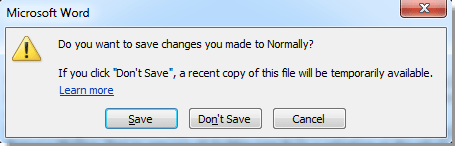
Os ydych chi am arbed newidiadau'r ddogfen, cliciwch ar Cadw, os na, cliciwch Don'Save; os ydych chi am atal y llawdriniaeth hon, cliciwch Canslo.
Nodiadau:
1. Dim ond i'r ddogfen a arbedwyd y gall swyddogaeth ail-lwytho fod yn berthnasol a chael y ddogfen yn ôl i'r statws arbed olaf.
2. Os nad oes unrhyw newidiadau yn y ddogfen, ni fydd yn cael unrhyw ymateb ar ôl clicio Ail-lwytho.
3. Nid oes raid i chi gau ac ailagor y ddogfen, does ond angen i chi ddewis a ydych chi am ailagor y ddogfen gyda newidiadau ai peidio, bydd Kutools yn ei gwneud yn gyflym i chi.
Am wybodaeth fanylach am ail-lwytho cyfleustodau Kutools am Word, Cliciwch yma.
Offer Cynhyrchiant Swyddfa Gorau
Kutools am Word - Dyrchafu Eich Profiad Word gyda Dros 100 Nodweddion Rhyfeddol!
🤖 Cynorthwy-ydd Kutools AI: Trawsnewidiwch eich ysgrifennu gydag AI - Cynhyrchu Cynnwys / Ailysgrifennu Testun / Crynhoi Dogfennau / Ymholwch am Wybodaeth yn seiliedig ar Ddogfen, i gyd o fewn Word
📘 Meistrolaeth Dogfen: Tudalennau Hollti / Uno Dogfennau / Dewis Allforio mewn Fformatau Amrywiol (PDF/TXT/DOC/HTML...) / Trosi swp i PDF / Allforio Tudalennau fel Delweddau / Argraffu Ffeiliau Lluosog ar unwaith...
✏ Golygu Cynnwys: Swp Dod o Hyd i ac Amnewid ar draws Ffeiliau Lluosog / Newid Maint Pob Llun / Trawsosod Rhesi Bwrdd a Cholofnau / Trosi Tabl i Testun...
🧹 Ymdrech Glân: swap i ffwrdd Mannau Ychwanegol / Toriadau Adran / Pob Pennawd / Blychau Testun / hypergysylltiadau / Am fwy o offer tynnu, ewch i'n Dileu Grŵp...
➕ Mewnosodiadau Creadigol: mewnosod Mil o Wahanwyr / Blychau Gwirio / Botymau Radio / Cod QR / Cod Bar / Tabl Llinell Lletraws / Pennawd Hafaliad / Capsiwn Delwedd / Pennawd Tabl / Lluniau Lluosog / Darganfod mwy yn y Mewnosod Grŵp...
🔍 Detholiadau Manwl: pinbwynt tudalennau penodol / tablau / siapiau / paragraffau pennawd / Gwella llywio gyda mwy Dewiswch nodweddion...
⭐ Gwelliannau Seren: Llywiwch yn gyflym i unrhyw leoliad / auto-mewnosod testun ailadroddus / toglo'n ddi-dor rhwng ffenestri dogfennau / 11 Offer Trosi...
